En af de største ting ved Kodi, thepopulær medieafspiller-software, er mængden af tilpasning, det tillader. Du kan bruge tilføjelser af alle slags til at tilføje funktionalitet til Kodi. Men vidste du, at du med brug af Kodi-skins også kan ændre brugergrænsefladens udseende og fornemmelse? Og bedst af alt, disse skind er frit tilgængelige.

I dag fortæller vi dig, hvordan du kan installere ogskift Kodi-skind. Du vil blive forbløffet over, hvor enkelt det er, især hvis du følger vores trin-for-trin-instruktioner. Derudover har vi søgt på internettet efter de bedste skind derude. Vi introducerer dig til vores top 5 skins og viser dig, hvad hver enkelt har at tilbyde. Som du ser, handler det ikke altid kun om udseendet, og forskellige skins vil undertiden tilbyde forskellige funktioner.
Sådan får du en GRATIS VPN i 30 dage
Hvis du har brug for en VPN en kort stund, når du f.eks. Rejser, kan du få vores toprankede VPN gratis. ExpressVPN inkluderer en 30-dages pengene-tilbage-garanti. Du skal betale for abonnementet, det er en kendsgerning, men det tillader det fuld adgang i 30 dage, og derefter annullerer du for en fuld refusion. Deres annulleringspolitik, der ikke stilles spørgsmål, lever op til navnet.
For tilføjet privatliv, mens du bruger Kodi, skal du bruge en VPN
Din internetudbyder overvåger muligvis dinaktivitet for at sikre, at du ikke overtræder deres vilkår og betingelser. Og hvis de har mistanke om det, kan de muligvis nedbryde din hastighed, sende dig meddelelser om krænkelse af ophavsret eller endda afbryde din service. For at undgå alt dette, anbefaler vi kraftigt, at du bruger en VPN, når du bruger Kodi. En VPN krypterer dine data og gør dem ulæselige og beskytter dermed dit privatliv. Som en bonus giver en VPN dig adgang til geo-blokeret indhold ved at maskere din placering.
Valg af VPN kan være en skræmmende opgave. Der er så mange leverandører at vælge imellem. Nogle vigtige faktorer, du skal overveje, når du vælger en VPN er en hurtig tilslutningshastighed for en glat, bufferfri oplevelse, en ikke-logningspolitik for den ultimative beskyttelse af privatlivets fred, ingen brugsrestriktioner for adgang til alt indhold i fuld hastighed og software, der kører på din enhed.
Den bedste VPN for Kodi: IPVanish

Efter test af flere VPN er den, vi anbefaler til Kodi-brugere IPVanish. Med servere over hele verden, ingen speed cap eller throttling, ubegrænset båndbredde, ubegrænset trafik, en streng no-logging-politik og klientsoftware tilgængelig for de fleste platforme, IPVanish har virkelig alt hvad du har brug for.
IPVanish tilbyder en 7-dages pengene-tilbage-garanti, hvilket betyder, at du har en uge til at teste den risikofri. Bemærk, at Vanedannende tip læsere kan spar enorme 60% her på IPVanish-årsplanen, hvor den månedlige pris nedsættes til kun $ 4,87 pr. måned.
Hvad er Kodi-skins, nøjagtigt?
Enkelt sagt er en Kodi-hud brugereninterfacekomponent i Kodi. Men måske er dette lidt for simpelt. Kodi blev bygget fra bunden med en multi-komponent arkitektur. Dette er grunden til at du kan downloade tilføjelser, der tilføjer alle mulige funktioner til din Kodi-installation. Kodi-huden er den komponent, du bruger til at interagere med din Kodi-medieafspiller.
Selv hvis du aldrig har hørt om skins og aldrig har installeret et, bruger du et. På den seneste version af Kodi (Krypton) kaldes standardhuden Estuary. Kodi Skin er det, der giver forskelligetilgængelige menuer og undermenuer. Derfor kan skift af skind, selvom det ikke tilføjer eller fjerne funktionalitet til Kodi, få nogle funktioner til at vises, forsvinde eller ændre placering.
Nogle skind er rettet mod specifikke anvendelser ellerhardware. For eksempel er der skind, der fungerer bedst med en berøringsskærm. Andre skind er designet til at understrege film eller tv-shows, mens nogle sætter deres fokus på Live TV. Men mere end noget andet bruges skind mest til deres visuelle appel. De vil alle ændre udseendet og følelsen af Kodis brugergrænseflade, og det er derfor, de fleste brugere vil udforske dem. De vil have en smukkere Kodi.
RELATERET: Bedste Kodi Builds
Sådan skiftes hud og downloades og installeres yderligere
Hvis du er vant til den relative kompleksitet ved at installere tilføjelser med deres kildesti, depoter og alt, vil du blive forbløffet over, hvor enkelt det er at installere Kodi-skins.
Skiftende hud
Klik på Kodi-startskærmen Indstillinger ikon. Det er ikonet, der ligner et lille gear øverst til venstre på skærmen.
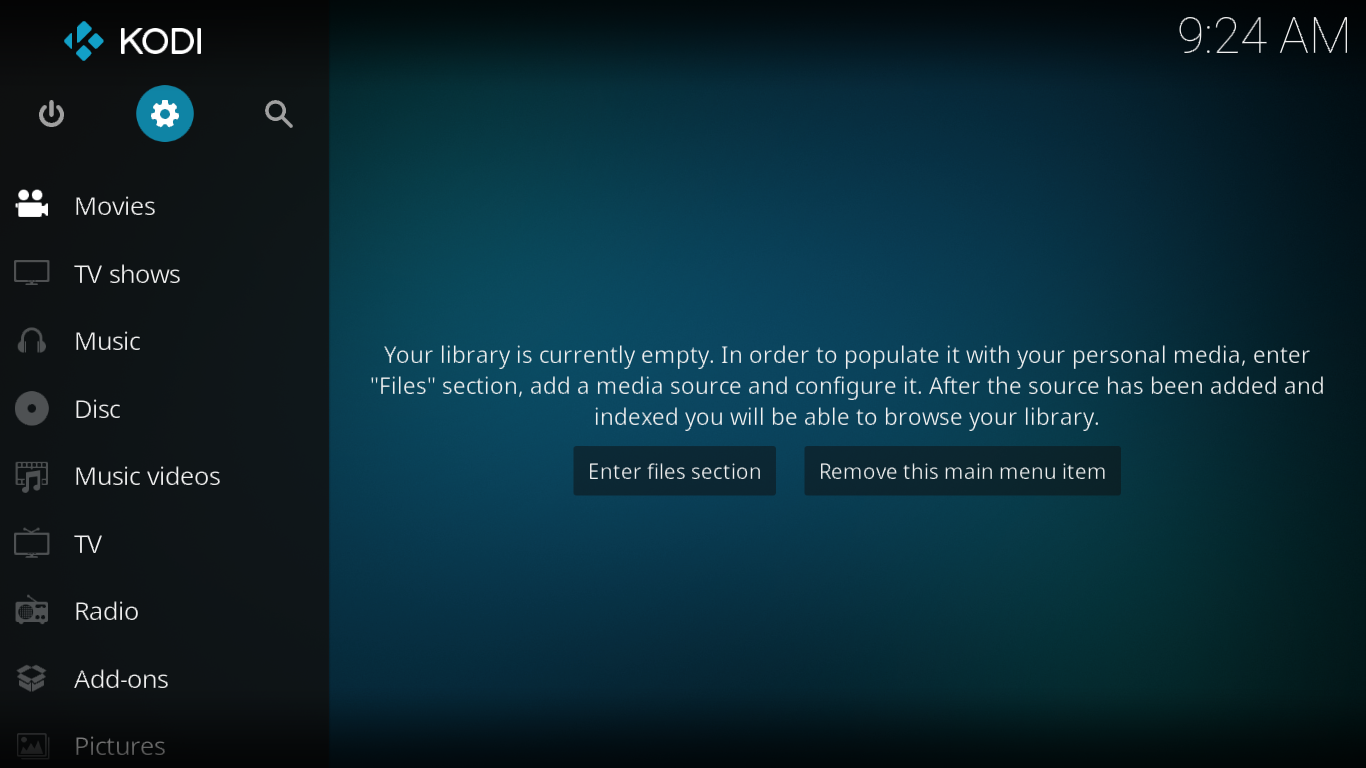
Fra menuen Kodi-indstillinger skal du klikke på Interfaceindstillinger knap.
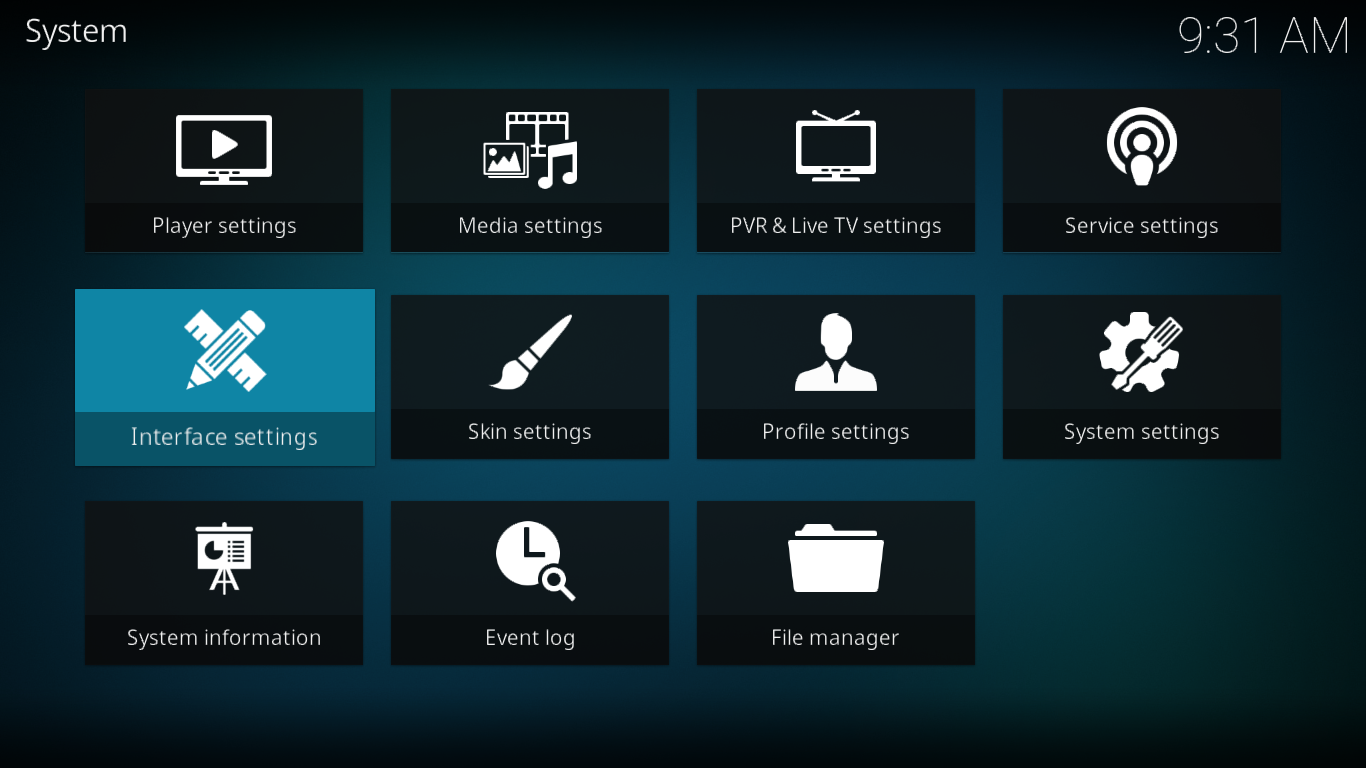
Sørg for, at Skins er valgt i venstre rude (det skal være som standard), og klik på Hud øverst på skærmen

Du føres til skærmen til valg af hud, hvor du kan vælge ethvert af dine installerede skind.
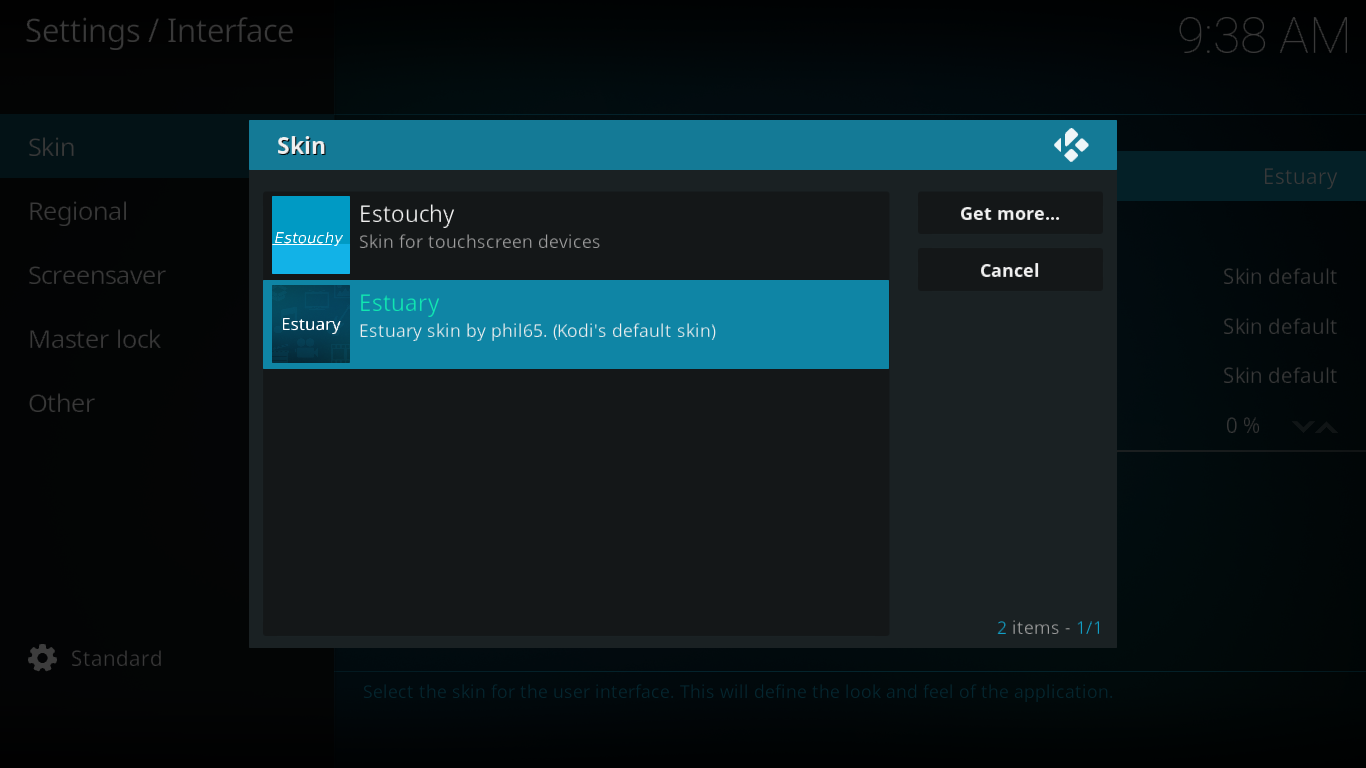
Som standard er kun to skins tilgængelige. Ud over Kodi-standardhuden, der kaldes Estuary, er der også Estouchy, der stort set er identisk med Estuary, men specifikt er rettet mod berøringsskærmsenheder.
For at skifte skins skal du blot klikke på det, du vil bruge.
Download og installation af yderligere skins
Det er ikke sværere at tilføje flere skind til din Kodi-installation end at vælge dem. Klik på på listen over tilgængelige skind Få mere… knap.
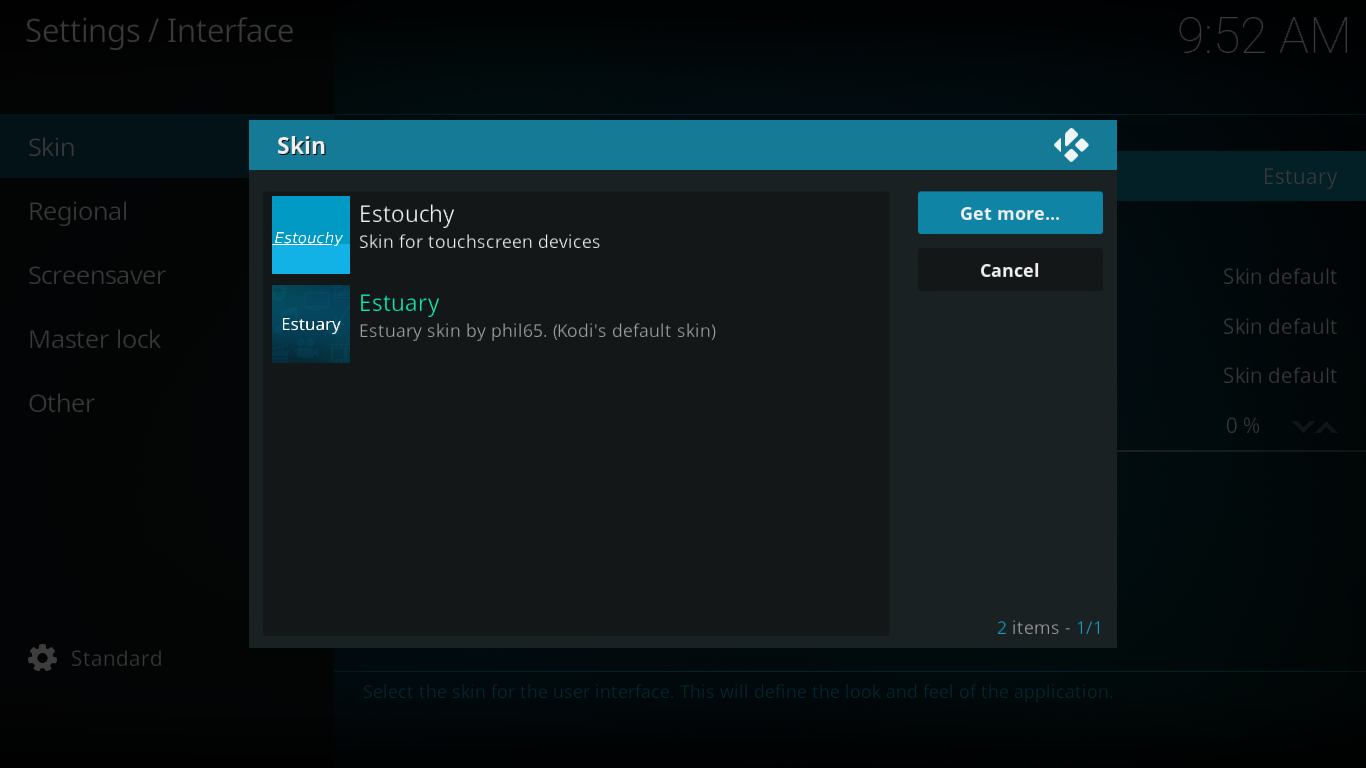
Dette åbner listen over skins-valg, hvor du kan installere et hvilket som helst af de "officielle" Kodi-skins. Der er over 40 af dem.
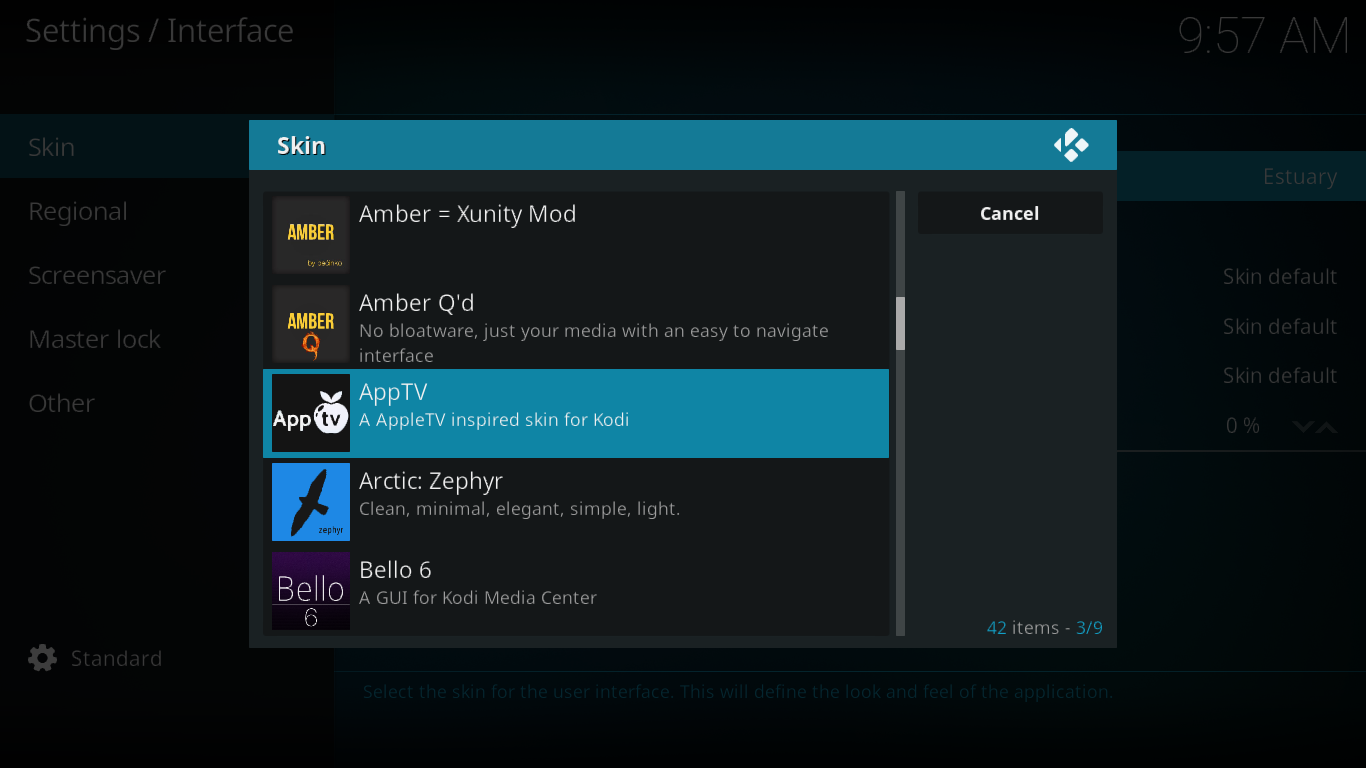
Klik på et af de tilgængelige skins for at installere det.
Når huden er installeret, skifter Kodi til den hud og beder dig bekræfte, at du vil bruge den.
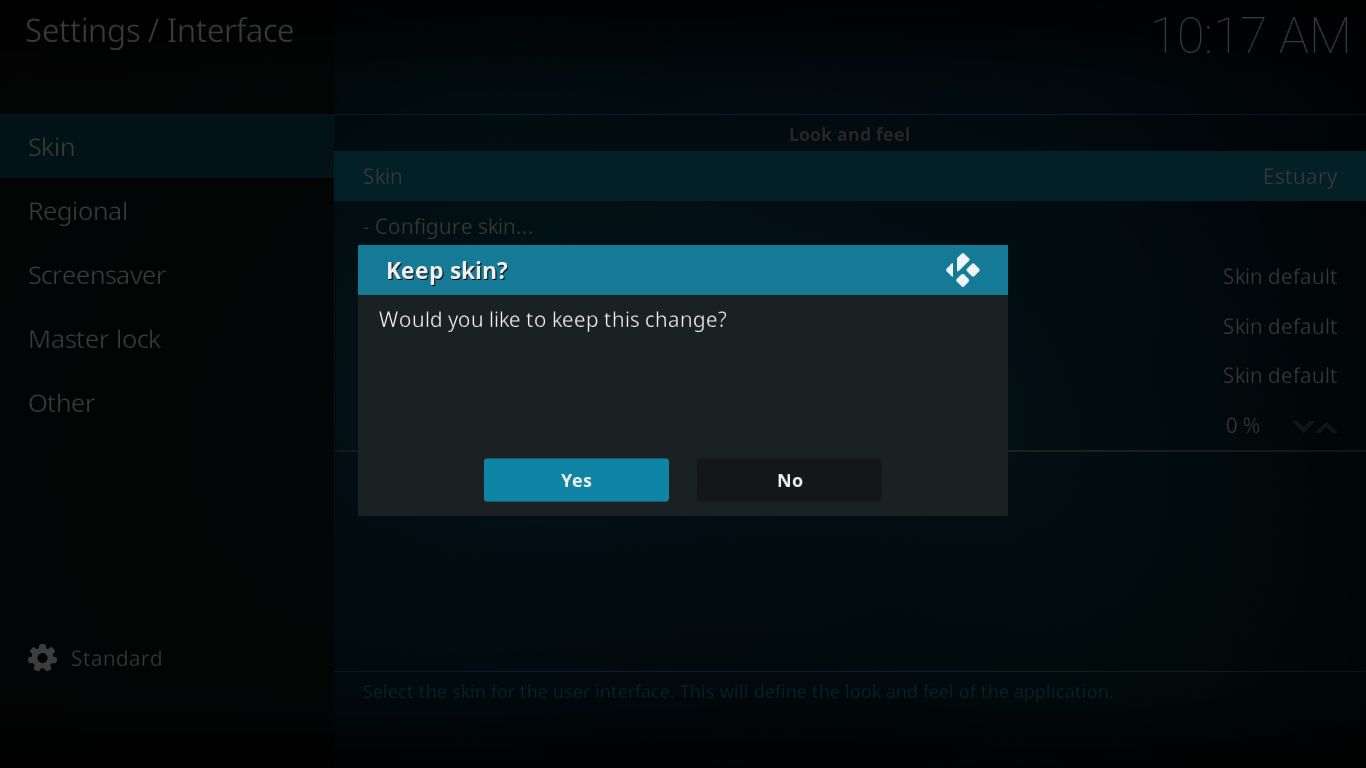
Klik Ja for at fortsætte med at bruge den nye hud eller Ingen for at vende tilbage til den forrige.
Hvis du ikke klikker Ja inden for få sekunder vender Kodi tilbage tilden forrige hud. Dette er meget nyttigt, hvis huden ikke reagerer på dit input. Det kan for eksempel ske, hvis du installerer en hud, der kun fungerer med berøringsskærme på en enhed, der ikke har noget sådant udstyr.
Skins-konfiguration
Skift af skind ændrer udseendet og følelsen af Kodi, men derudover har de fleste skins flere tilpasningsmuligheder, så brugeren kan justere nogle parametre. Husk Skins afsnit af Interfaceindstillinger skærm?

Der er fire parametre, der er letkan ændres: Tema, farver, skrifttyper og zoom. Ikke alle parametre er dog tilgængelige med alle skins. Nogle skins tilbyder flere temaer. Temaer er sæt parametre, der påvirker udseendet og følelsen af brugergrænsefladen. De kan omfatte ting som farveskemaer, ikonsæt og andre visuals, farveskemaer eller skriftsæt. Hvad et givet tema inkluderer varierer fra hud til hud, og du bliver nødt til at eksperimentere for at finde ud af det hele. Det samme gælder farveskemaer og skrifttyper, og det tilgængelige individuelle valg kan variere.
Zoomindstillingen er den eneste, der eridentisk med alle skind, og det skyder billedet ind eller ud. Vi er ikke sikre på nytten af denne indstilling, da det kan gøre billedet så stort, at det ikke længere passer til skærmen, hvilket nogle gange gør det næsten umuligt at vende tilbage til et mere "normalt" zoomforhold. Heldigvis Nulstil ovenstående indstilling til standard i kraft af at være placeret i midten af skærmen, skal den stadig være synlig, så du kan komme ud af en ekstrem zoom-situation.
Der er en anden indstilling, som vi ikke har nævnt endnu. Det er den første på listen, og den kaldes Konfigurer hud… Hvad du kan konfigurere derfra er meget forskellig fra hud til hud. Vi giver dig besked om specifikke konfigurationsindstillinger, når vi præsenterer hver hud.
En rundvisning i vores top 5 Kodi-skins
Vi har søgt på internettet efter de bedste Kodi-skins. For at være helt ærlig var dette tæt på en umulig mission. Skins er en meget personlig sag, da de påvirker både udseendet og anvendeligheden af din Kodi-installation. Og med forskellige mennesker, der har forskellige smag, er listen over topskins forskellige for alle.
Hvad vi præsenterer dig er de 5 skind dersyntes at være den hyppigst nævnte på Internettet. Betyder det, at de er bedre? Vi ved ikke, men de er bestemt blandt de mest populære. Vi introducerer hver enkelt og diskuterer, hvad der gør dem unikke ud over at diskutere enhver vigtig tilpasningsmulighed, som hver hud måtte have.
Confluence
Confluence er muligvis en af de ældste Kodiskind. Det har eksisteret i årevis og var standardhuden i meget lang tid, indtil det blev ændret til Estuary med den seneste større udgivelse af Kodi, Krypton. Det har de samme grundlæggende elementer og funktionalitet som standard Kodi-hud, men med et andet look og præg. Hudets vigtigste appel vil være til brugere af ældre versioner af Kodi, der foretrækker ikke at lære at bruge den nye brugergrænseflade.
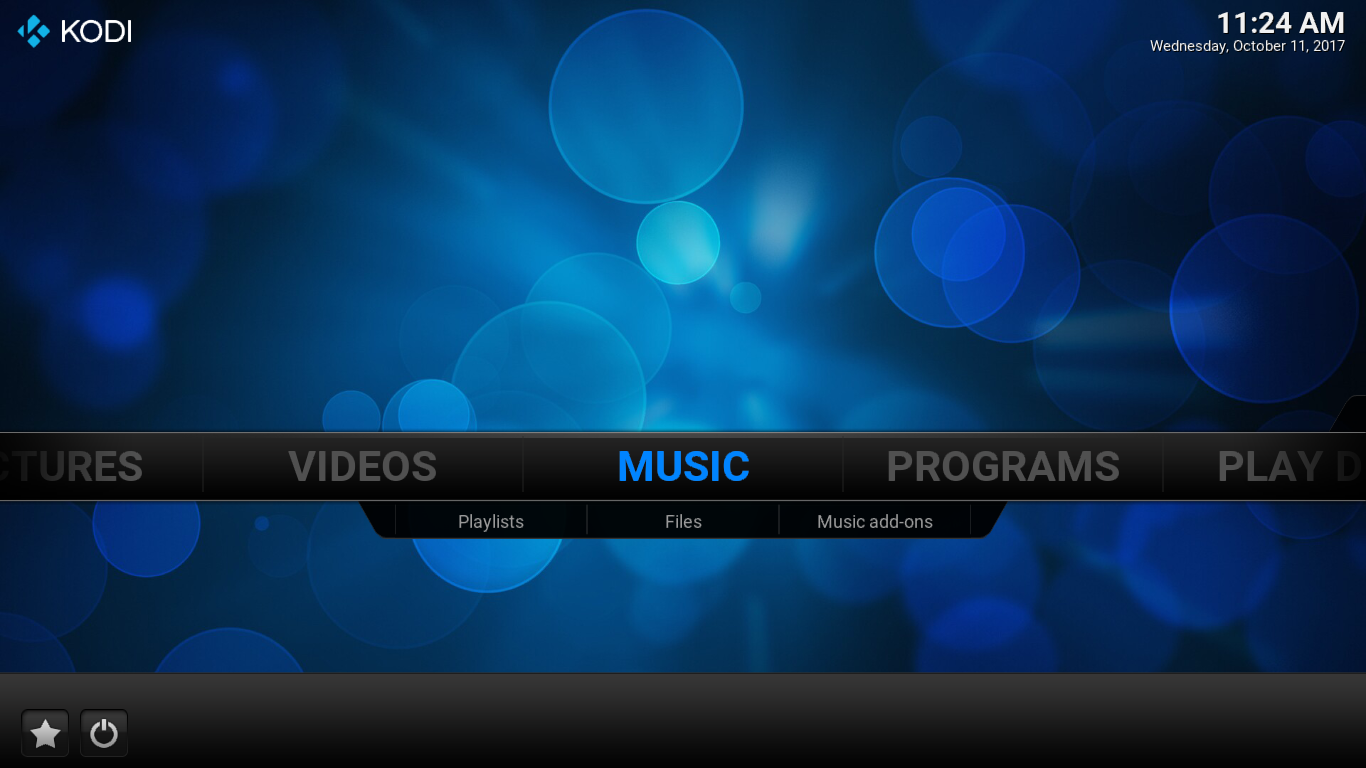
At få adgang til tilføjelser i Confluence er lidtadskiller sig fra, hvad standardhuden tilbyder. Hver tilføjelseskategori åbnes fra den tilsvarende menu. For eksempel for at få adgang til video-tilføjelser skal du vælge Videoer fra hovedmenuen og derefter tilføjelser fra undermenuen, der vises under den.
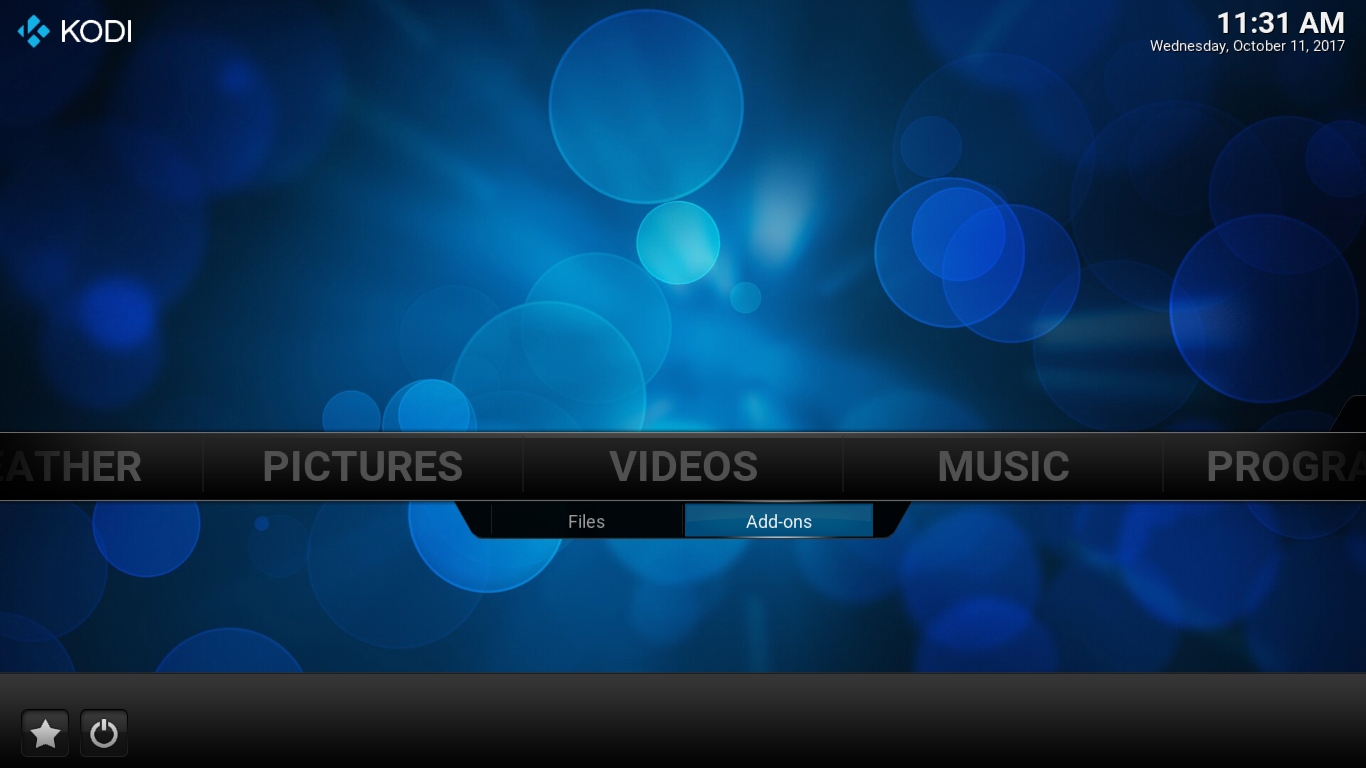
Tilsvarende er adgangen til tilføjelser til billeder under menuen Billeder og musikudvidelser under menuen Musik.
Hvad angår indstillingerne for Confluence-tilpasninger, der er adgang til via System -> Indstillinger -> grænseflade, er kun skrifttyper direkte tilgængelige, men klikker på Konfigurer hud afslører en hel del muligheder.
En af de mest interessante konfigurationsmuligheder findes under Add-on-genveje del af hudindstillingerne.
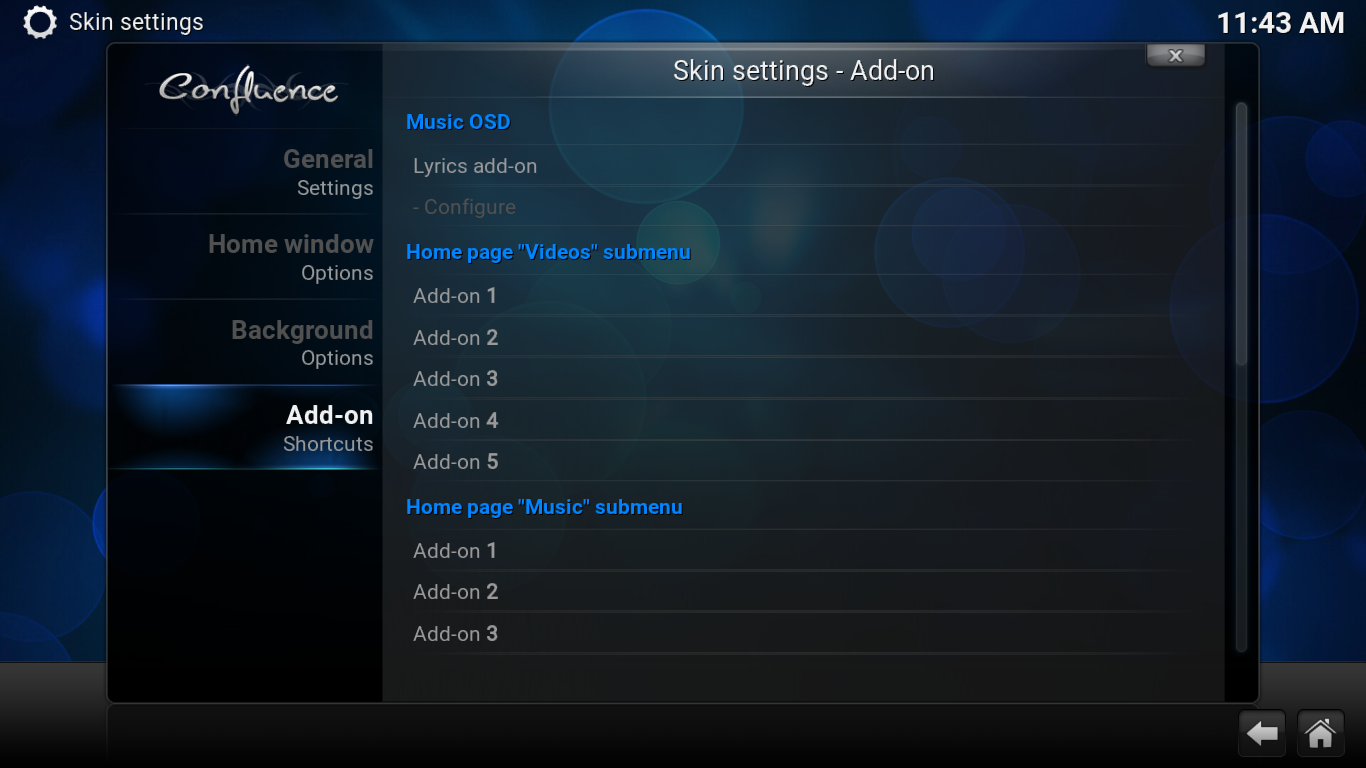
Du kan konfigurere op til 5 video-tilføjelser og 3 musikudvidelser, der er let tilgængelige fra hovedmenuen som undermenuelementer i menuerne Videoer og musik.
Rav
Den ravfarvede hud er fantastisk hud med en mereminimalistisk tilgang. Det er en let hud, der kører glat på enhver enhed, mens du stadig lader dig tilpasse et par funktioner. Du kan f.eks. Vælge mellem en vandret eller lodret hylde (hvor indholdet af hjemmemenuen vises). Du kan også tilpasse hjemmemenuen til din smag, til en vis grad, selvfølgelig.
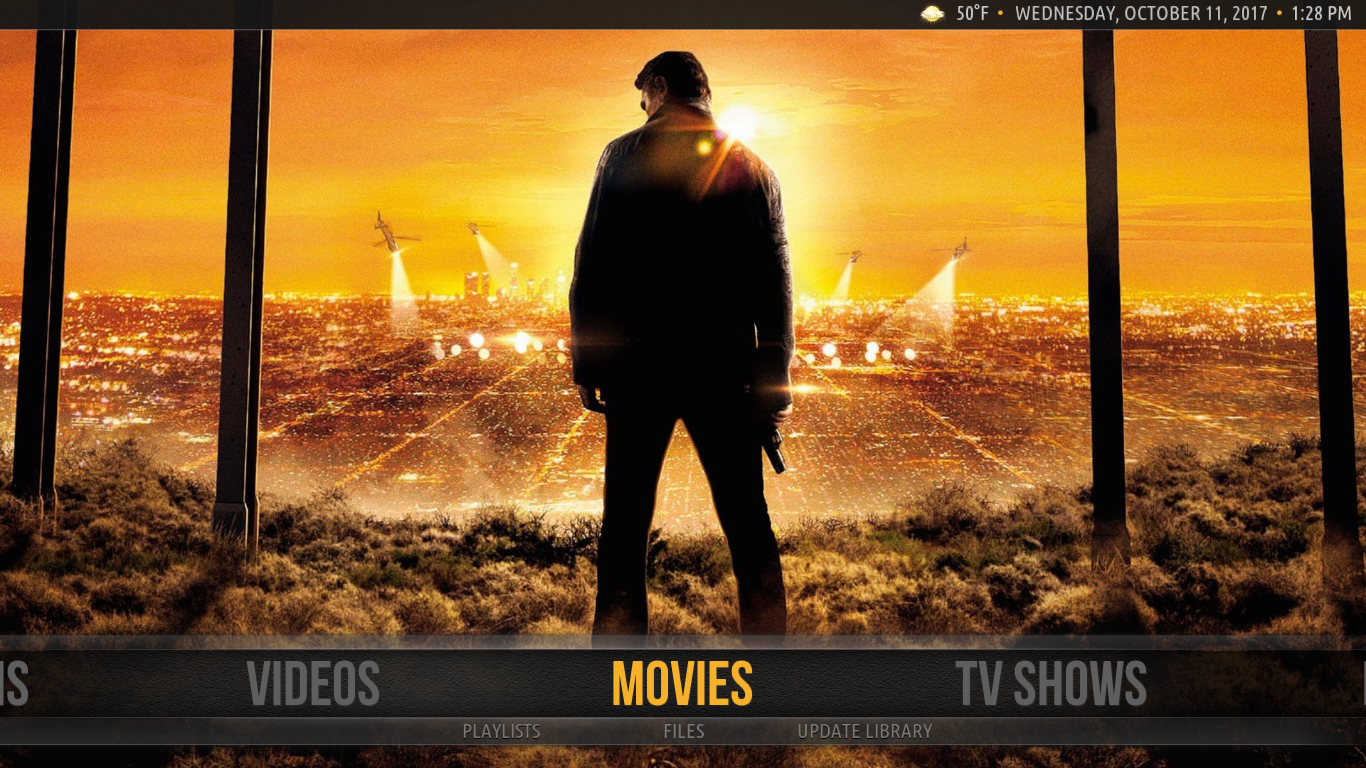
Få adgang til alle dine tilføjelser med Amber-hudenkunne ikke være lettere. Der er en tilføjelsespost lige der i startmenuen. Og når det først er fremhævet, vises alle dine tilføjelser på hylden på en nem at navigere måde.
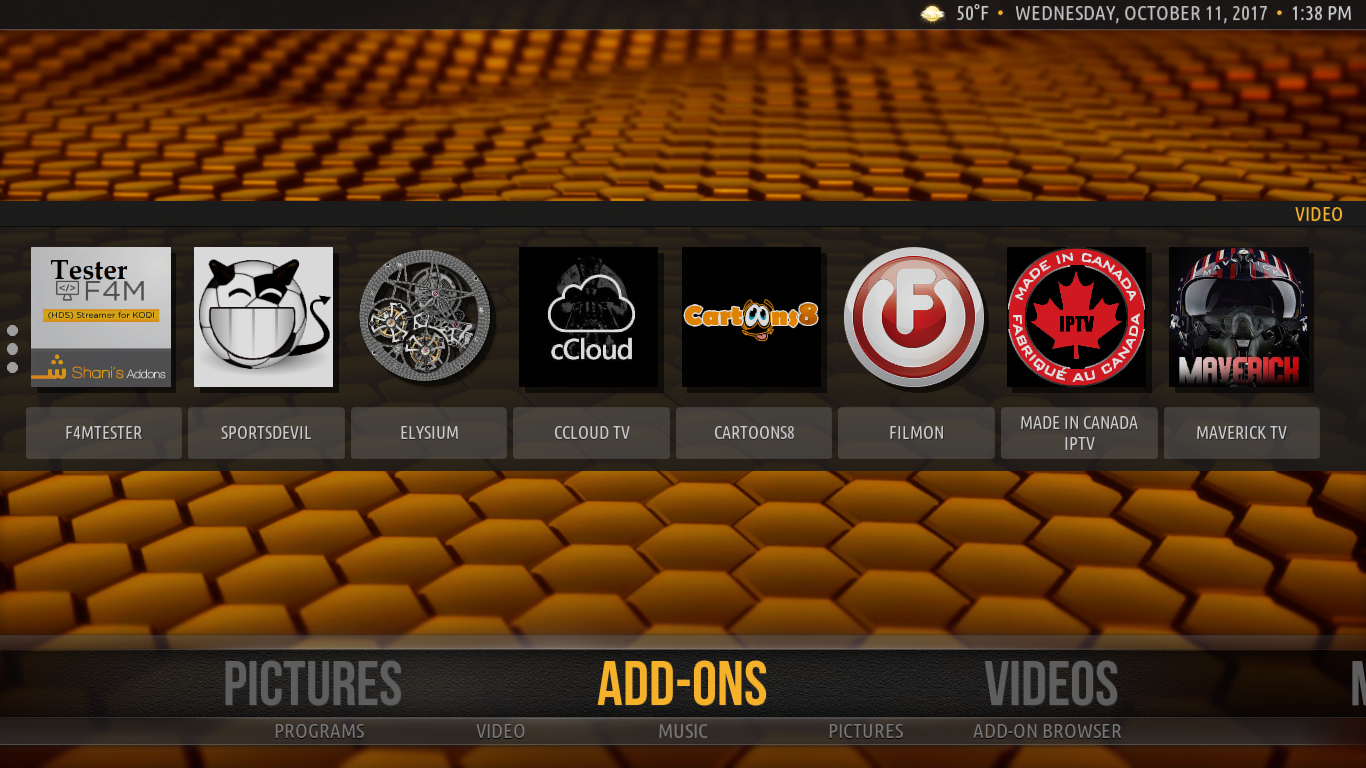
Hvad angår tilpasningsmuligheder, adgang til densAmbers indstillinger afslører seks sider med konfigurerbare indstillinger, der hver især er dedikeret til en bestemt type tweak. Der kan ikke foretages større ændringer i udseende og fornemmelse, men flere indstillinger kan justeres til din smag.
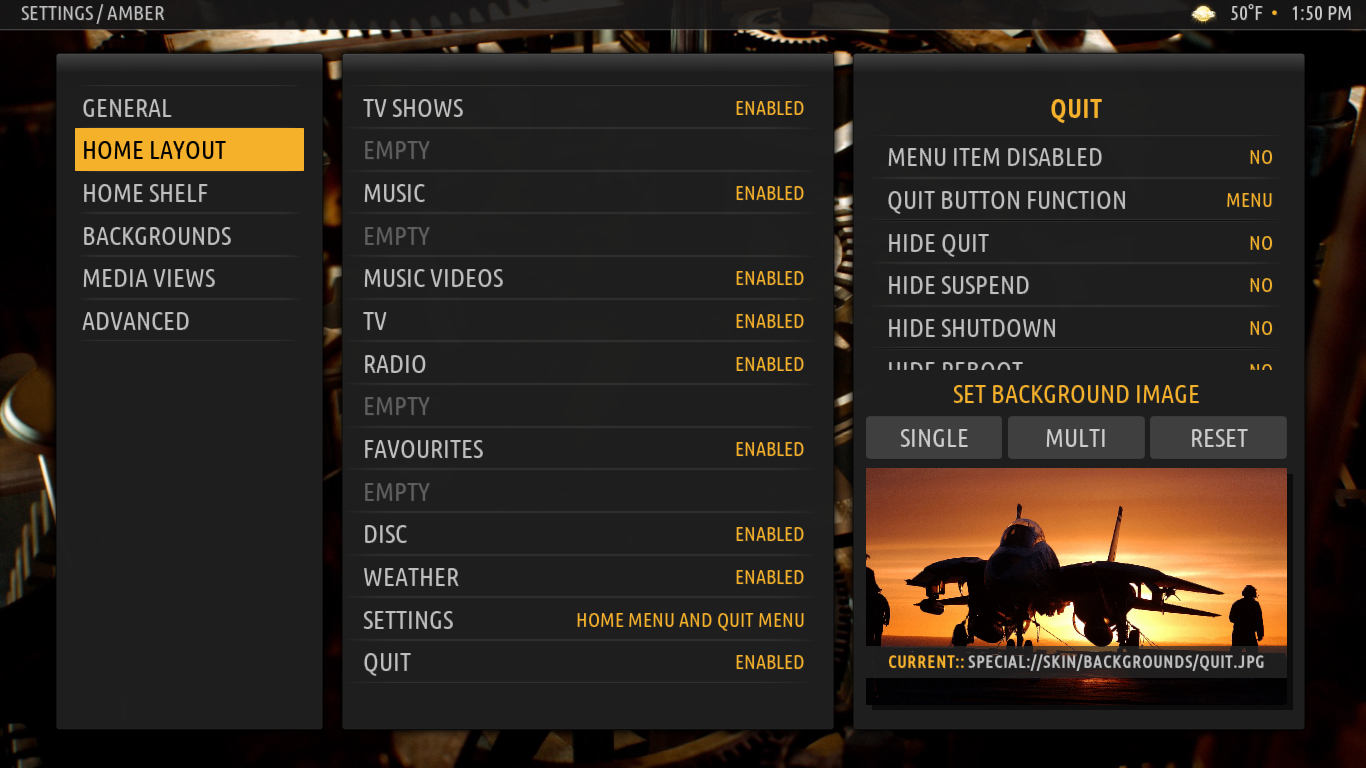
Den mest nyttige mulighed er under Hjemlayout, hvor en hvilken som helst af dine Kodi-favoritter kan tilføjes som et Home Menu-element.
Aeon Nox 5: Redux
Eventuelt en af de mest anbefalede Kodi SkinAeon Nox 5: Redux fungerer kun sammen med sammenløb, og det fungerer godt med enhver enhed. Det er en let tilføjelse, der ikke hænger dit system. Efter at have været i lang tid, er det både smukt og meget tilpasses.
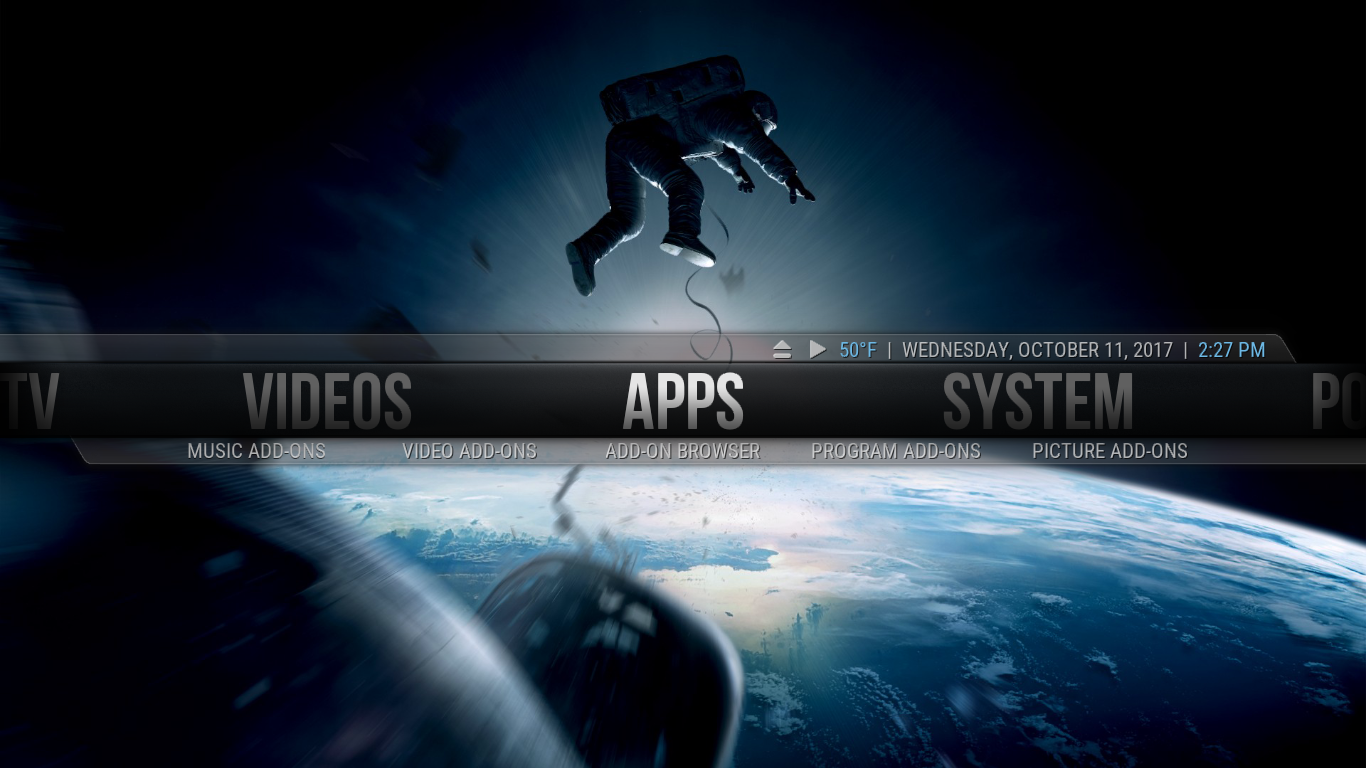
Hvis du har brugt Kodi i nogen længere tid, duskulle være hjemme hos Aeon Nox. Selvom det ser meget anderledes ud end standardhuden, er det let nok for enhver at finde sin vej rundt det. Én ting, jeg især kan lide ved dens hovedmenu, er, at den er "cirkulær". Når du kommer til slutningen af menuen, fortsætter den med at rulle fra den anden ende.
Med mindre end 25 indstillinger, der kan tilpasses, Aeon Noxer bestemt ikke den mest tilpassede hud, men den har en vigtig funktion, dens hovedmenu kan næsten udelukkende konfigureres efter ens smag. Du kan tilpasse hovedmenuen med widgets, baggrunde og statistikker, og du kan tilføje dine egne hovedmenupunkter.
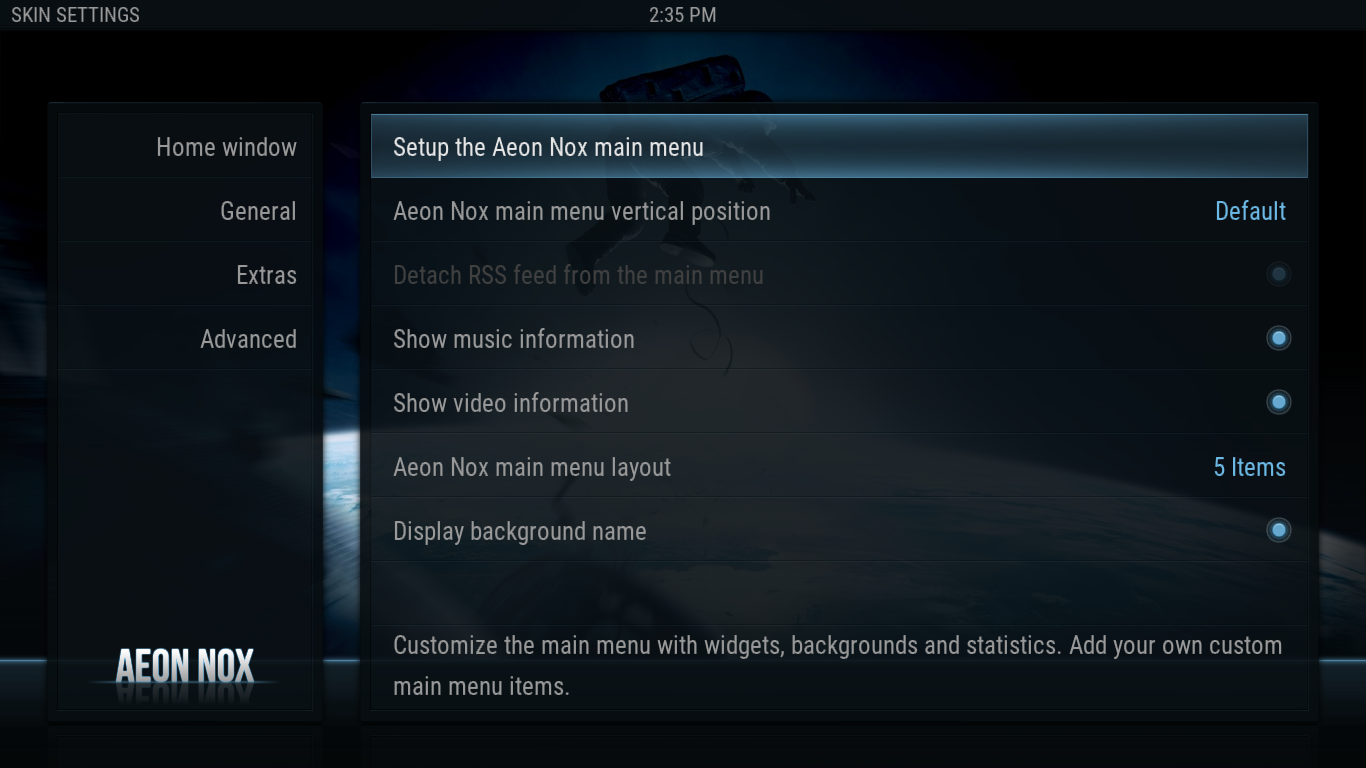
Sort glas Nova
Black Glass Nova er sandsynligvis den mest visuelttiltalende hud på vores liste. Det har lyse billeder og prangende ikoner, og selv de skrifttyper, den bruger, ser ud til at være valgt til deres gode udseende. Hvad angår hudens funktionalitet, er alt hvad du kunne forvente af Kodi der og let at finde.

Det eneste, der kan være lidt forvirrende, ernoget af dets konfigurationsskærm, hvor det, vi normalt ser i den venstre rude, vises i højre rude. De fungerer på samme måde, men kræver lidt tid at vænne sig til.
Hvad angår tilpasning af Black Glass Nova-huden, er en af mulighederne især værd at nævne. Når du aktiverer Brug lodret hovedmenu på startskærmen valgmulighed, menuen ændrer ikke kun retning, men dens udseende og ændring ændres også radikalt, og går fra ikoner til tekstetiketter med undermenuerne skjult til venstre på skærmen.
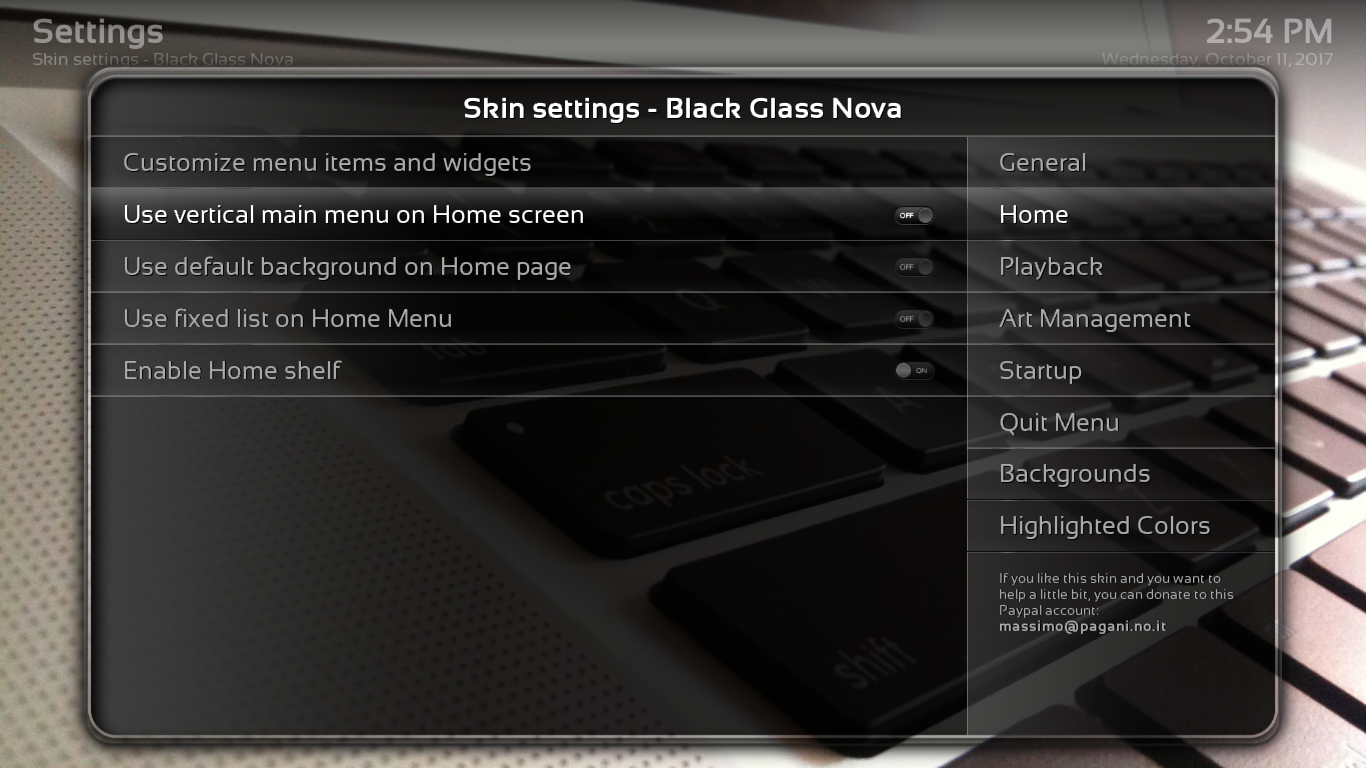
Bortset fra det er de fleste indstillinger mindre justeringer, der giver dig mulighed for at justere en parameter til dine personlige præferencer.
App-tv
Denne liste over de bedste Kodi-skins ville ikke værekomplet uden at nævne App TV-huden. Hvis du er fan af Apple TV-enhederne og vil have det samme look og fornemmelse på Kodi, så er denne hud noget for dig. Jeg har personligt aldrig brugt et Apple TV, så jeg kan ikke sige, hvor realistisk udseendet er, men det har bestemt det spartanske look, som vi er vant til fra Apple.
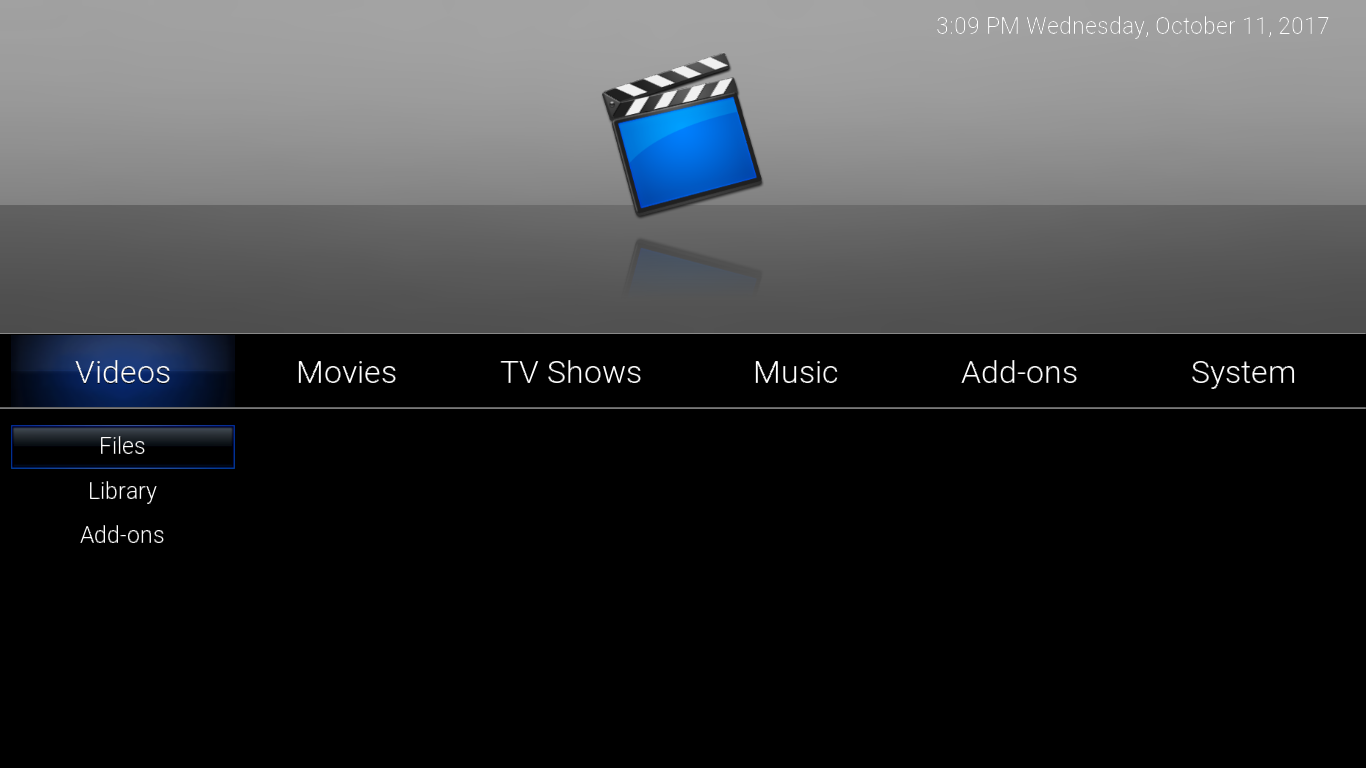
Og når det kommer til tilpasning, er der mange tilgængelige indstillinger, men at navigere i menustrukturen er bestemt mere kompliceret - og mindre underholdende - end med andre skind.
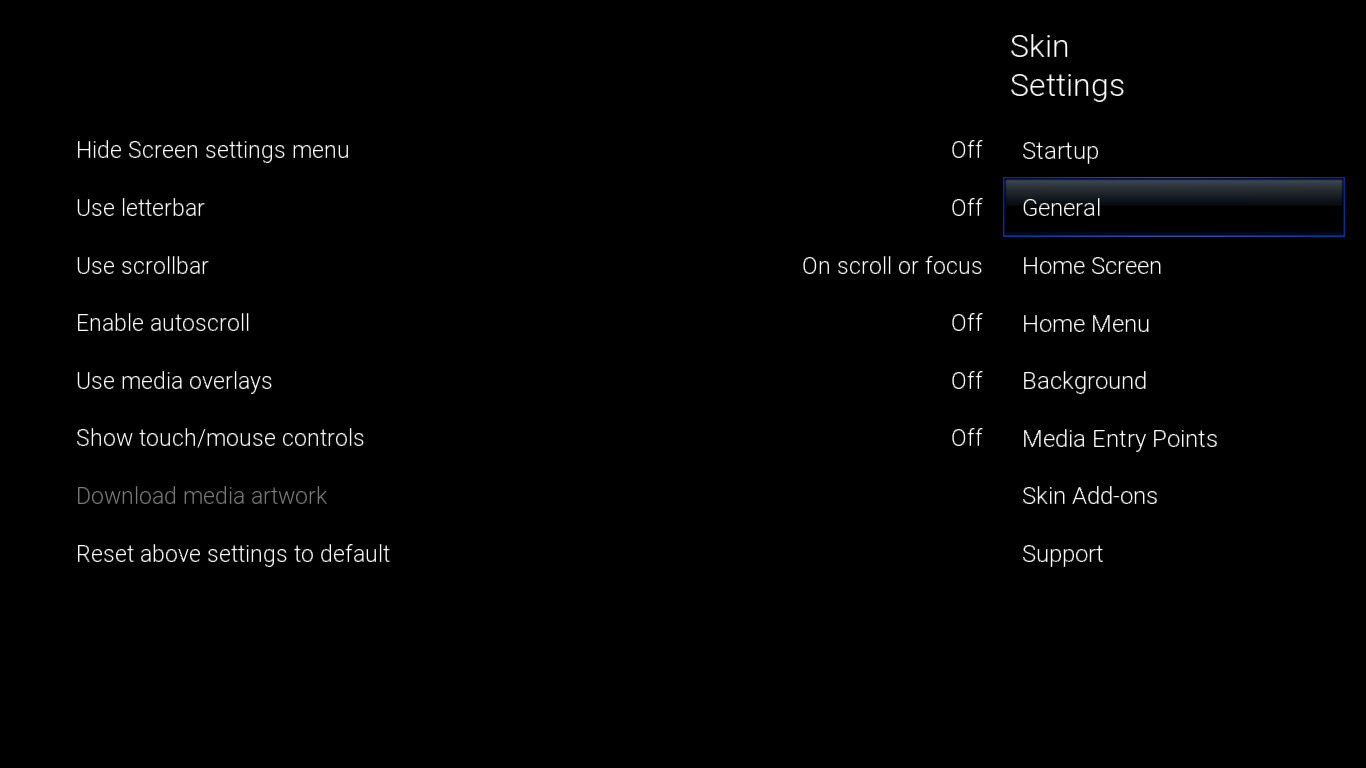
Hvad er den bedste Kodi-hud?
Der er ingen lette svar på dette spørgsmål. Mere præcist er der nøjagtigt to svar på dette spørgsmål: Ingen af dem eller dem alle. Virkelig, at vælge en Kodi-hud er mere end noget andet et spørgsmål om personlig smag. Jeg har brugt Kodi, da det blev kaldt XBMC og kun kørte på modificerede første generation af X-box-spilkonsoller. Aldrig en gang har jeg brugt andet end standardhuden. Der er virkelig ingen, der fortæller, hvilken der er bedst, og det er op til hver bruger at lave sin egen idé om det.
Konklusion
Mens der er tæt på 50 skind i den officielleKodi-arkivet, de fem, vi lige har præsenteret, er dem, der nævnes og / eller gennemgås oftest. Det er sandsynligvis de fem mest anvendte skind eller i det mindste det mest kendte. Hvad angår, hvilken der er bedst for dig, er det op til dig at finde ud af, og der er ingen bedre måde end at prøve dem. Heldigvis er de lette at installere, og det er endnu lettere at skifte mellem dem.
Bruger du en anden Kodi-hud fra standardindstillingen? Har du prøvet mange, før du valgte en? Hvad synes du bedst om den hud, du bruger? Vi vil meget gerne høre fra dig. Del venligst vores kommentarer med os nedenfor!













Kommentarer